Korjaus: Texas Chain Saw Massacre Controller ei toimi (PS5)
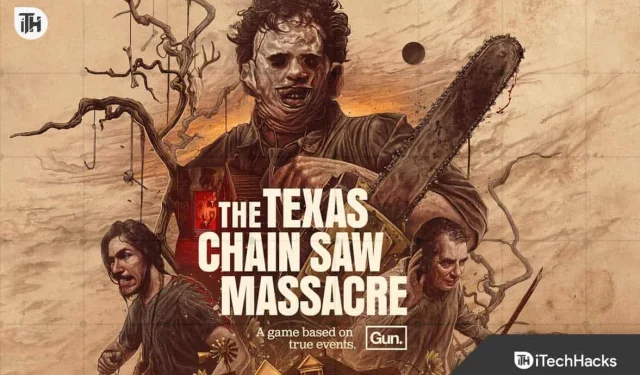
Onko sinulla myös Texas Chain Saw Massacre Controller -ohjain, joka ei toimi PS5:lläsi? Monet käyttäjät ovat ilmoittaneet, että Texas Chain Saw Massacre -ohjain ei toimi, kun he yrittävät leikkiä sillä.
Texas Chain Saw Massacre on julkaistu käyttäjien pelata. Tämä on mielenkiintoinen peli, joka perustuu tositapahtumiin. Käyttäjät kohtaavat kuitenkin erilaisia ongelmia pelatessaan peliä PS5:llä. Olemme täällä tämän oppaan kanssa, jossa luetellaan ratkaisut tämän ongelman ratkaisemiseksi. Jos olet yksi niistä pelaajista, jotka ovat innostuneet pelaamaan peliä ongelman korjaamisen jälkeen, jatka tämän oppaan lukemista loppuun asti tehdäksesi tämän.
Miksi Texas Chain Saw Massacre Controller ei toimi?
Monet pelaajat ovat ilmoittaneet, että Texas Chain Saw Massacre Controller ei toimi PS5:llä. Kun he yrittävät pelata peliä, he näkevät, että ohjain ei toimi, minkä vuoksi he kohtaavat erilaisia ongelmia. Listaamme joitain mahdollisia syitä ongelman syihin. Se auttaa sinua analysoimaan ongelmaa yksityiskohtaisesti.
- Pariliitosongelmat: Jos PS5:n kautta kulkevan ohjaimen kanssa on pariliitosongelmia, kohtaat ongelmia pelatessasi peliä.
- Vanhentunut versio: Käyttäjät, jotka yrittävät pelata peliä vanhentuneella konsolilla vanhentuneen ohjaimen avulla, kohtaavat sitten ongelman.
- PlayStation-ongelma: PlayStation 5:ssä saattaa olla joitain ongelmia, joiden vuoksi ohjain ei toimi.
- Ohjainongelma: Ohjaimen ohjelmistossa tai laitteistossa saattaa olla ongelmia, jotka johtuvat ongelmasta.
- Virheet: Pelissä saattaa olla virheitä, joiden vuoksi et voi käyttää ohjainta pelatessasi peliä.
- Synkronointiongelmat: Jotkut synkronointiongelmat voivat myös aiheuttaa ongelmia ohjaimen käytössä pelin aikana.
Korjaa Texas Chain Saw Massacre Controller -ohjain, joka ei toimi PS5:ssä, Xboxissa
Tässä on ratkaisut, joita sinun on noudatettava ratkaistaksesi Texas Chain Saw Massacre Controller Not Working -ongelman. Varmista, että tarkistat vaiheet oikein; muuten et voi korjata ongelmaa.
Käynnistä PlayStation 5 uudelleen

Käyttäjien, jotka kohtaavat Texas Chain Saw Massacre Controllerin ongelman PS5:llä, tulisi yrittää käynnistää konsoli uudelleen. On mahdollista, että ohjain ei toimi joidenkin pienten vikojen takia, jotka ovat saattaneet johtua taustapalveluista. Kyllä, sitä tapahtuu joskus, mutta sinun ei tarvitse huolehtia siitä. PlayStation 5:n uudelleenkäynnistys voi auttaa korjaamaan ongelman.
Yhdistä uudelleen

Jos kohtaat ongelman jopa PlayStation 5:n uudelleenkäynnistyksen jälkeen, suosittelemme yhdistämään ohjaimen uudelleen PS5:een. Joskus pariliitosongelmat aiheuttavat myös paljon ongelmia, joiden vuoksi ohjain ei toimi kunnolla. Joten sinun on hyvä purkaa ohjaimen pariliitos ja liittää se uudelleen konsoliin.
Yhdistä eri tilan kanssa

Käyttäjille, jotka ovat muodostaneet parin uudelleen ja kohtaavat edelleen saman ongelman, on mahdollista, että ongelma johtuu langattomasta tilasta. Suosittelemme, että liität ohjaimen pariksi Bluetoothin sijaan USB-tilan avulla. Se auttaa ongelman ratkaisemisessa. Joskus langaton menetelmä ei toimi kunnolla, jos jokin tällainen laite häiritsee ohjaimen signaaleja. Yritä muodostaa pariliitos ohjain USB:n kautta ja tarkista, ratkaiseeko se ongelman vai ei.
Nollaa ohjain

Ne, jotka ovat tehneet pariliitoksen jopa USB:n kanssa, mutta saavat silti samat ongelmat, odotamme, että ohjaimessa on jokin asetusongelma. Se voi alkaa tapahtua mistä tahansa syystä, joten sinun on hyvä nollata ohjain ja tarkistaa, onko ongelma ratkaistu vai ei. Nollataksesi ohjaimen, sinun on noudatettava alla lueteltuja vaiheita.
- Ota ohjain ja katso sen takapuoli .
- Nyt näet reiän lähellä Sony Wordia.
- Sinun on käytettävä sim-poistotyökalua tai tappia (älä ota teräviä esineitä), jonka läpi voit painaa sitä.
- Kun painat sitä, kuulet napsautusäänen .
- Nyt sinun on painettava sitä viiden sekunnin ajan . Vapauta sen jälkeen painike .
- Kun olet tehnyt tämän , liitä ohjain konsoliin USB:n avulla .
- Ohjaimesi nollaus onnistui.
Synkronoi ohjain uudelleen PS5:lläsi

Jos et ole synkronoinut ohjainta pitkään aikaan, suosittelemme, että teet sen. Monet käyttäjät ovat tehneet tämän, ja he pystyivät ratkaisemaan ongelman ilman vaivaa. On tärkeää, että jatkat ohjaimen synkronointia aika ajoin. Muuten ongelmat, kuten toimimattomuus, jatkuvat. Jotta voit synkronoida ohjaimen uudelleen, sinun on unohdettava se Bluetooth-lisävarusteista. Vaiheet ovat erittäin helpompia tehdä. Sinun on noudatettava alla lueteltuja vaiheita tehdäksesi tämän.
- Avaa Asetukset konsolissa.
- Siirry nyt kohtaan Lisävarusteet .
- Napsauta sen jälkeen Yleistä .
- Valitse nyt Bluetooth-lisävarusteet .
- Näet siellä eri ohjaimet.
- Sinun on valittava ohjain, joka ei toimi, ja sitten unohda se.
Päivitä ohjain

Kun olet synkronoinut ohjaimesi uudelleen, älä unohda tarkistaa uudet päivitykset. On mahdollista, että et ole päivittänyt konsolisi ohjainta pitkään aikaan, ja siksi saat ongelman. Sinun on hyvä tarkistaa ohjaimen päivitykset välttääksesi ohjaimen vanhentuneen version aiheuttamat ongelmat. Sinun on noudatettava alla lueteltuja vaiheita päivittääksesi ohjain.
- Avaa Asetukset konsolissa.
- Siirry nyt lisävarusteisiin .
- Valitse vaihtoehto Ohjaimet.
- Valitse nyt vaihtoehto Langattoman ohjaimen laiteohjelmisto .
- Jos ohjaimelle on saatavilla uusi päivitys, lataa se painamalla X-painiketta.
Päivitä konsoli

Kun olet päivittänyt ohjaimesi, sinun on hyvä myös tarkistaa, onko konsoliin saatavilla uusia päivityksiä vai ei. Usein käyttäjät lykkäävät laitteelleen tulevia järjestelmäpäivityksiä, koska he eivät halua keskeytyksiä pelin aikana. Tiedämme kaikki, että kun laitteita päivitetään, se hidastuu, mikä voi aiheuttaa sinulle ongelmia. Joten suosittelemme, että tarkistat konsolin päivitykset, ja jos uusia päivityksiä on saatavilla, lataa ne ja asenna ne. Se auttaa sinua ratkaisemaan ongelman.
Rakenna tietokanta uudelleen
Voit myös yrittää rakentaa tietokannan uudelleen, koska se auttaa ratkaisemaan konsoleista johtuvan ongelman. Monet käyttäjät ovat yrittäneet ratkaista ongelman. Ehdotamme, että sinun pitäisi tehdä se. Sinun on noudatettava alla lueteltuja vaiheita tehdäksesi tämän.
- Käynnistä PS5-konsoli vikasietotilassa. Voit tehdä tämän pitämällä virtapainiketta painettuna, kunnes kuulet kaksi piippausta.
- Liitä sen jälkeen ohjain USB-kaapelilla.
- Kun olet liittänyt sen, paina ohjaimen PS-painiketta.
- Valitse nyt Tyhjennä välimuisti ja rakenna tietokanta uudelleen.
- Valitse vaihtoehto Valitse rakentaa tietokanta uudelleen .
- Nyt PS5 käynnistyy uudelleen, kun prosessi on valmis. Sinun on käynnistettävä peli ja tarkistettava , toimiiko ohjain kunnolla vai ei.
Pienet bugit pelissä

On mahdollista, että ohjaimet eivät toimi vain pelissä. Se voi tapahtua, jos pelin osissa on ongelmia. Kyllä, se voi tapahtua, jos ohjaimen käsittelyä varten tehty pelikomponentti ei toimi kunnolla. Siksi suosittelemme odottamaan jonkin aikaa ja tarkistamaan sitten, alkaako ohjain toimia kunnolla. Jos tämä ongelma ilmenee virheiden takia, kehittäjät alkavat työskennellä sen ratkaisemiseksi.
Tarkista muut pelit ja PlayStation
Jos sinulla on ongelmia käyttäessäsi ohjainta The Texas Chain Saw Massacre -pelin kanssa, suosittelemme tarkistamaan sen myös muiden pelien kanssa. On mahdollista, että ohjain ei toimi The Texas Chain Saw Massacren kanssa ja työskentelee muiden pelien parissa.

On myös mahdollista, että se ei toimi muissa peleissä koko PlayStationin kanssa. Joten sinun on erotettava ne toisistaan. Kun olet selvittänyt, toimiiko ohjain muissa peleissä vai ei tai se ei toimi koko PlayStationissa, voit helposti ratkaista ongelman.
Tarkista pelin päivitykset

Käyttäjien, jotka kohtaavat ohjaimen toimimattomuuden ongelman vain The Texas Chain Saw Massacressa, tulisi yrittää tarkistaa pelin uusimmat päivitykset. On mahdollista, että ohjain ei toimi pelissä joidenkin virheiden tai tiedostoihin liittyvien ongelmien vuoksi. Joten sinun on hyvä tarkistaa pelin uusimmat päivitykset, koska on mahdollista, että kehittäjät ovat julkaisseet uudet päivitykset ongelman ratkaisemiseksi. Koska et ole ladannut sitä, sinulla on edelleen sama ongelma.
Ota yhteyttä tukitiimiin
Jos olet kokeillut kaikkia oppaassa lueteltuja menetelmiä oikein ja kohtaat edelleen saman ongelman, suosittelemme ottamaan yhteyttä tukitiimiin.
Jos olet analysoinut, että ongelma esiintyy vain pelissä, sinun on otettava yhteyttä pelin asiakastukeen.
Mutta jos ongelma ilmenee jokaisessa pelissä ja konsolissa, suosittelemme vierailemaan palvelukeskuksessa tai ottamaan yhteyttä PlayStation-tukitiimiin, jotta he voivat auttaa sinua ongelman ratkaisemisessa.
Käärimistä
Texas Chain Saw Massacre on toimintapeli, joka on julkaistu pelaajien pelattavaksi. Se on saatavilla eri alustoille. Käyttäjät ovat ladanneet sen PlayStation 5:lle, mutta jotkut raportoivat erilaisista ongelmista sen kanssa.
Käyttäjät ilmoittivat, että ohjain ei toiminut. Joten tässä oppaassa keksimme ratkaisun, jonka avulla voit ratkaista pelin aikana kohtaamasi ongelman. Toivomme, että tämä opas auttaa sinua ratkaisemaan ongelman.
- Texasin moottorisahan verilöyly kaatuu jatkuvasti: 15 tapaa korjata
- Korjaa Texas Chain Saw Massacre alhainen FPS: 10 yksinkertaista tapaa lisätä
- Korjaus: Texasin moottorisahan verilöyly ei käynnisty
- PS4-ohjaimen vilkkuvan valkoisen valon korjaaminen
- Korjaa COD Warzone 2 -ohjain, joka ei toimi tai ei havaittu
- Kuinka korjata Oculus-ohjain, joka ei toimi
- Kuinka korjata Xbox Series X -ohjain, joka ei synkronoi tai muodosta yhteyttä
Vastaa